Een van de meestgevraagde functionaliteiten is sinds kort beschikbaar: de Trustoo App. Met de Trustoo App kan je eenvoudig aanvragen opvolgen en, misschien wel het belangrijkste, pushmeldingen ontvangen bij nieuwe berichten en aanvragen. Omdat de Trustoo App geen tradionele app is, hebben wij de meestgestelde vragen voor je op een rij gezet. Mocht jouw vraag er niet tussen staan, neem dan contact met ons op.
Waarom kan ik de app niet vinden in de Apple Store/Play Store?
De Trustoo App is geen traditionele app, maar een Progressive Web App (PWA). De app functioneert precies zoals een normale app, alleen is daardoor niet te vinden in de app stores en moet via je browser worden geïnstalleerd. Het voordeel van een PWA is dat deze veel lichter is en dus weinig ruimte inneemt op je telefoon. Ook blijft deze automatisch up-to-date.
Hoe installeer ik de app?
De Trustoo App is eenvoudig te installeren via de link in je mail of een van de installatie-knoppen in je dashboard. Lukt dit niet, dan kan je de app handmatig installeren via de onderstaande stappen:
iOS (Safari)
1. Open je Trustoo account in Safari.
2. Klik op het deel-icoon van Safari (vierkant met pijl naar boven)
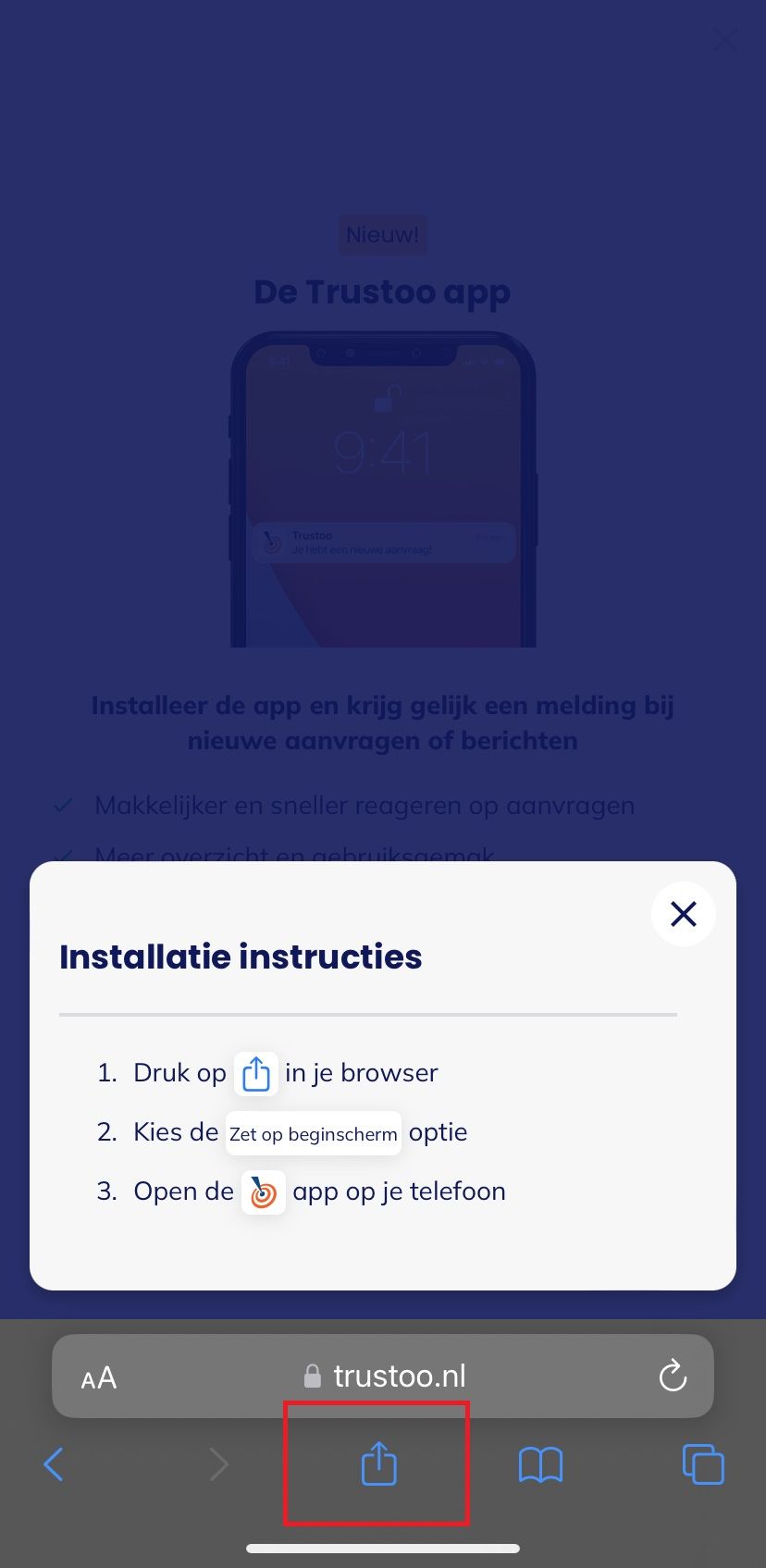
3. Klik vervolgens op 'Zet op beginscherm'.
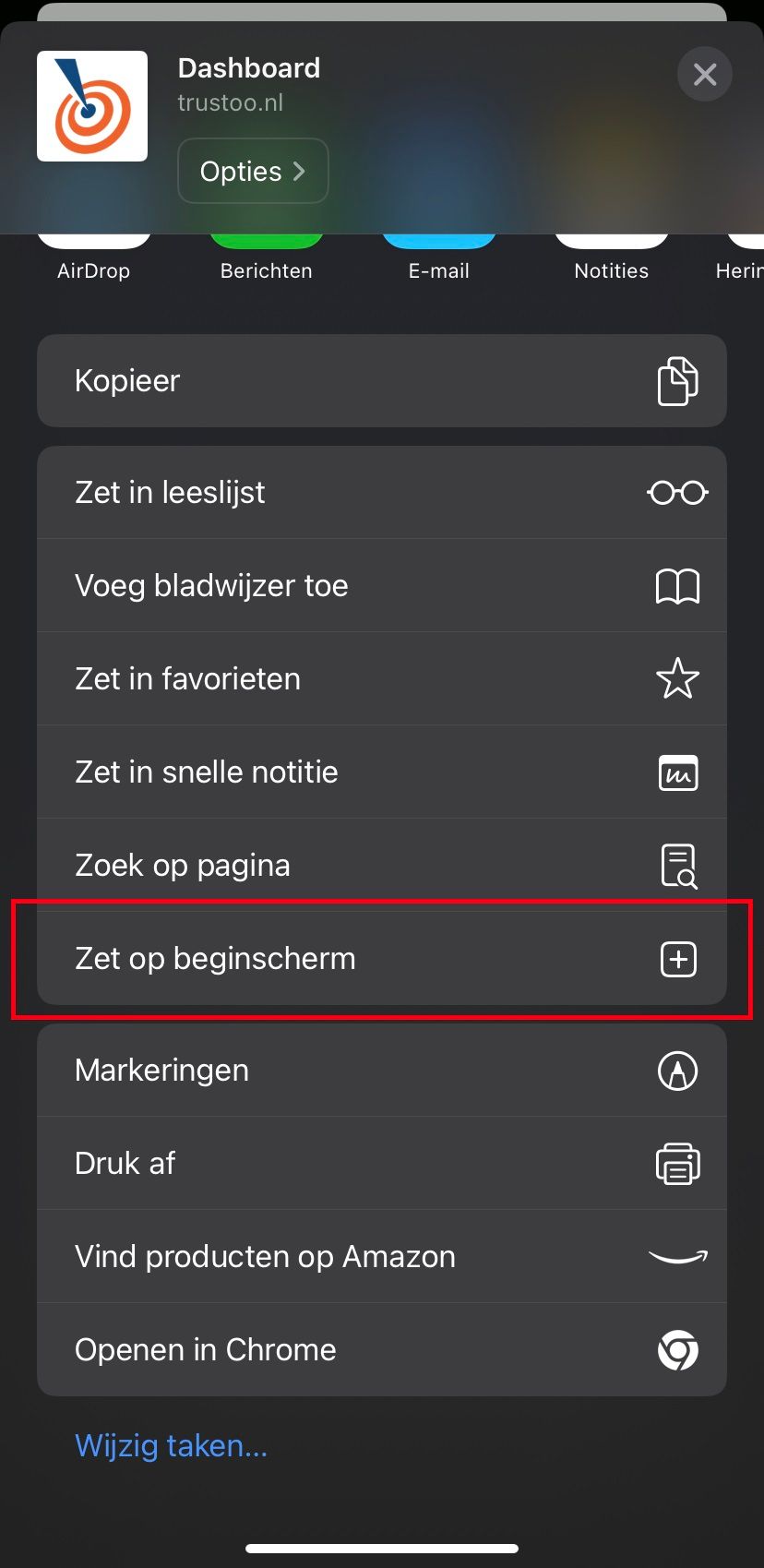
4. Klik ten slotte op 'Voeg toe'.
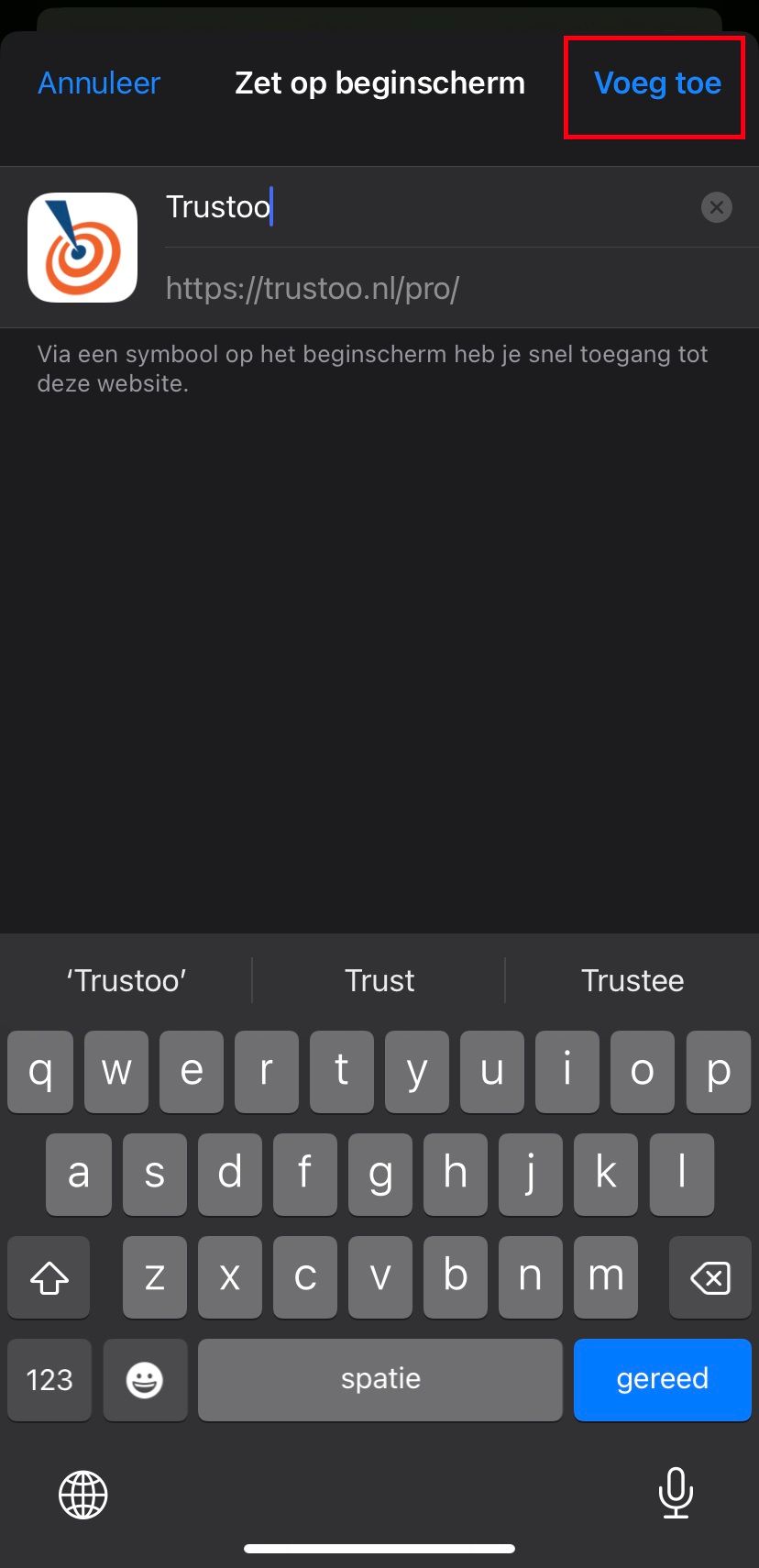
iOS (Google Chrome)
1. Open je Trustoo account in Chrome.
2. Klik op het deel-icoon van Chrome (vierkant met pijl naar boven)
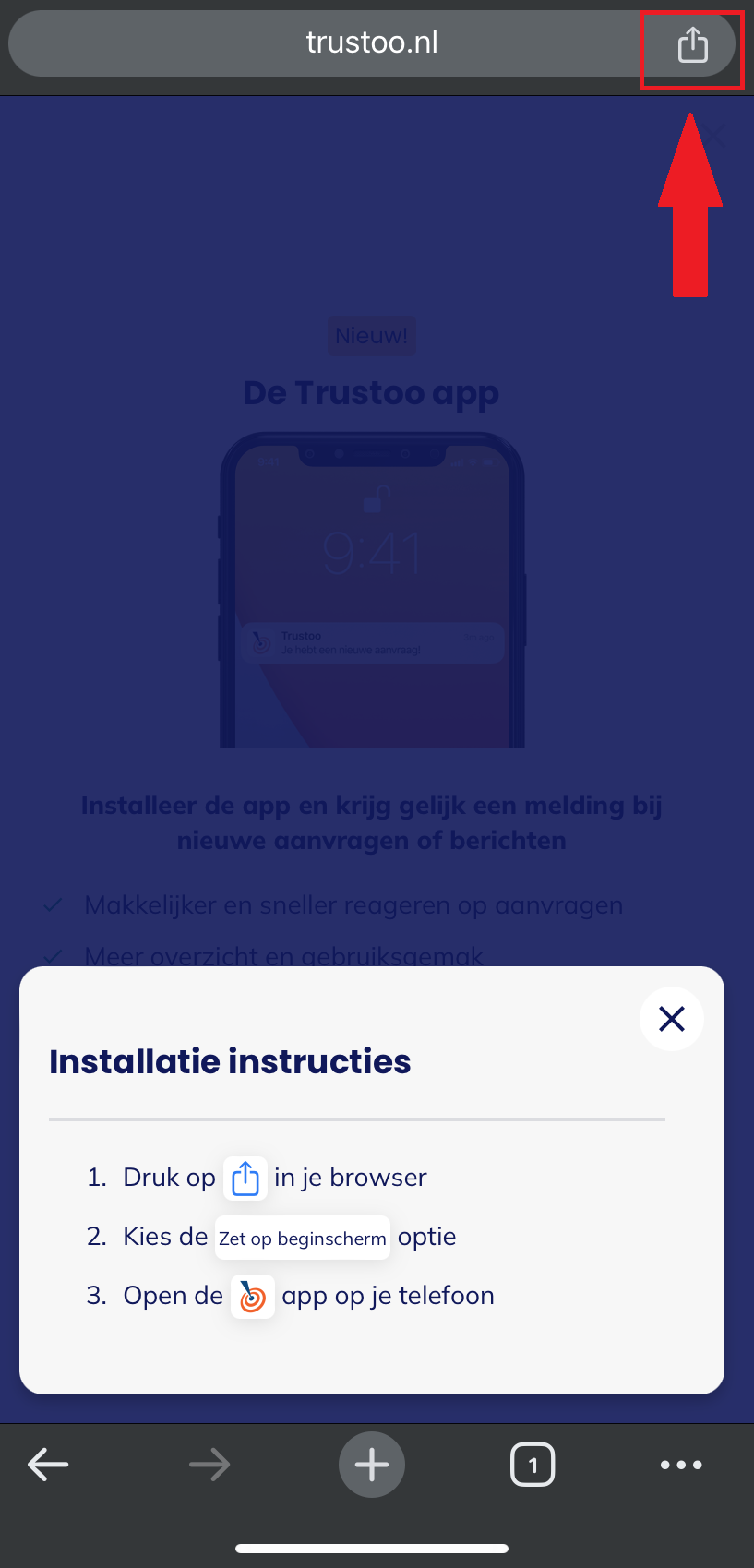
3. Klik vervolgens op 'Zet op beginscherm'.
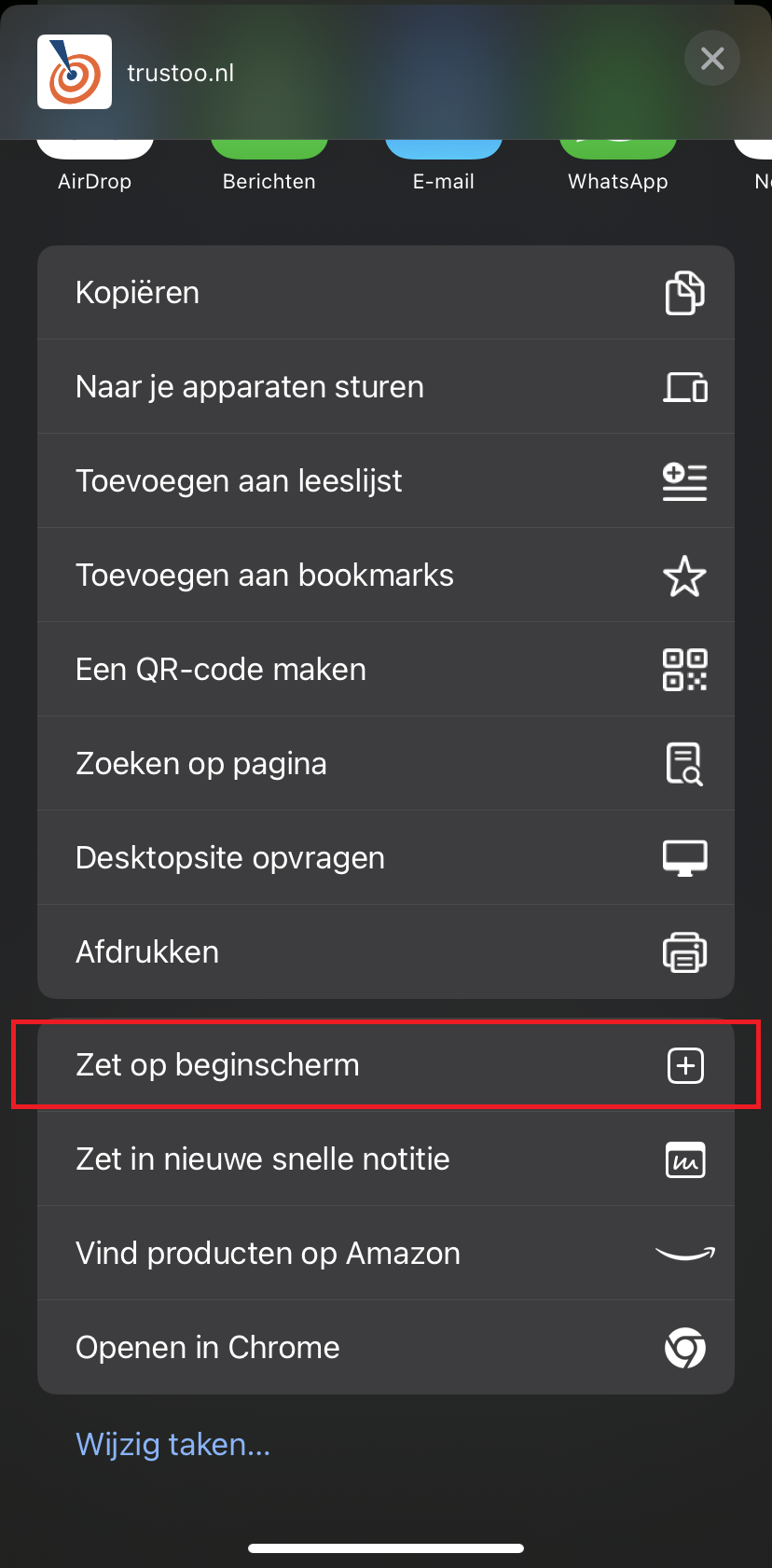
4. Klik ten slotte op 'Voeg toe'.
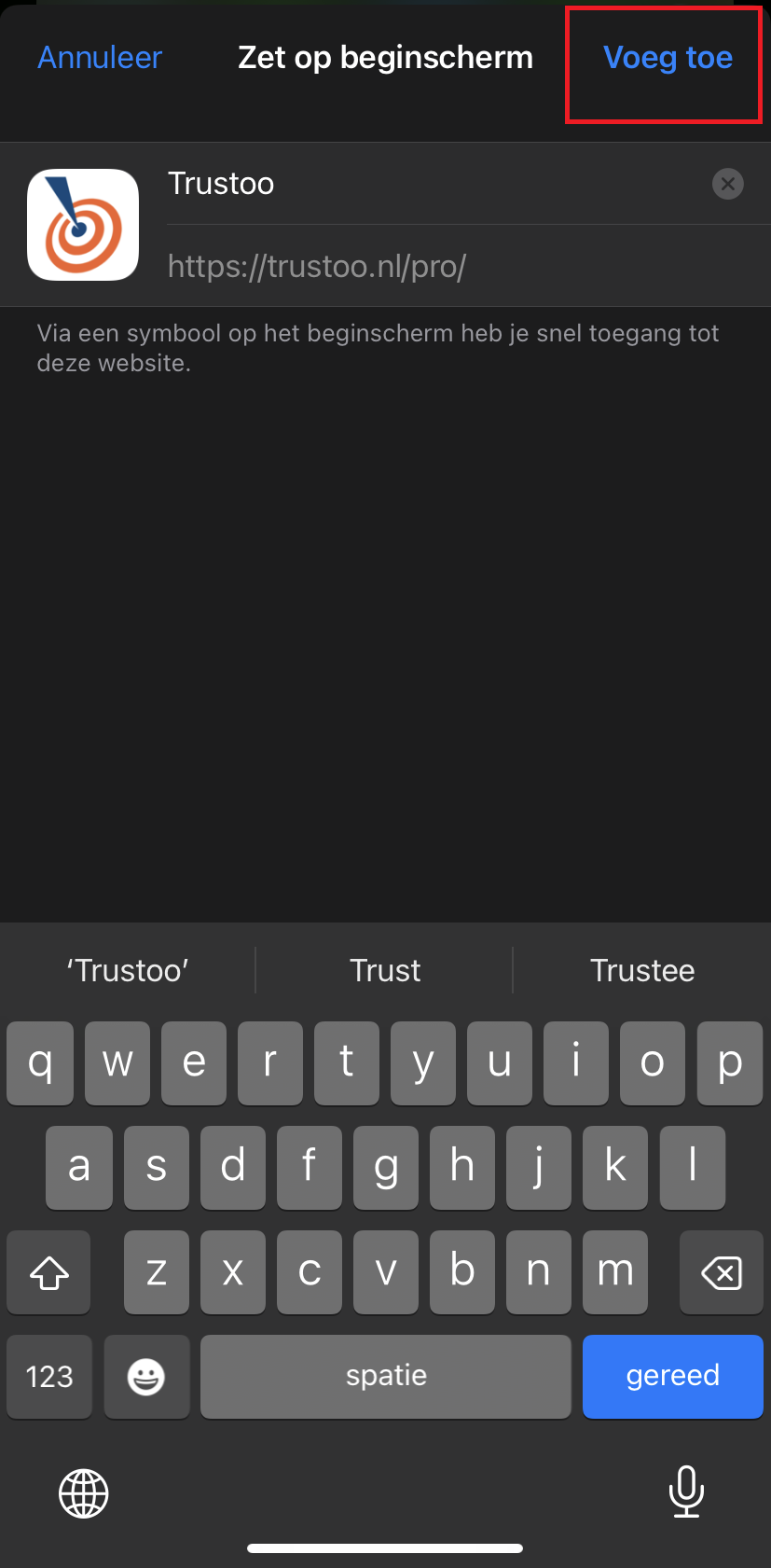
Android (Google Chrome)
1. Open je Trustoo account in Google Chrome.
2. Klik op het menu-icoon van Google Chrome (drie puntjes naast de navigatiebalk).
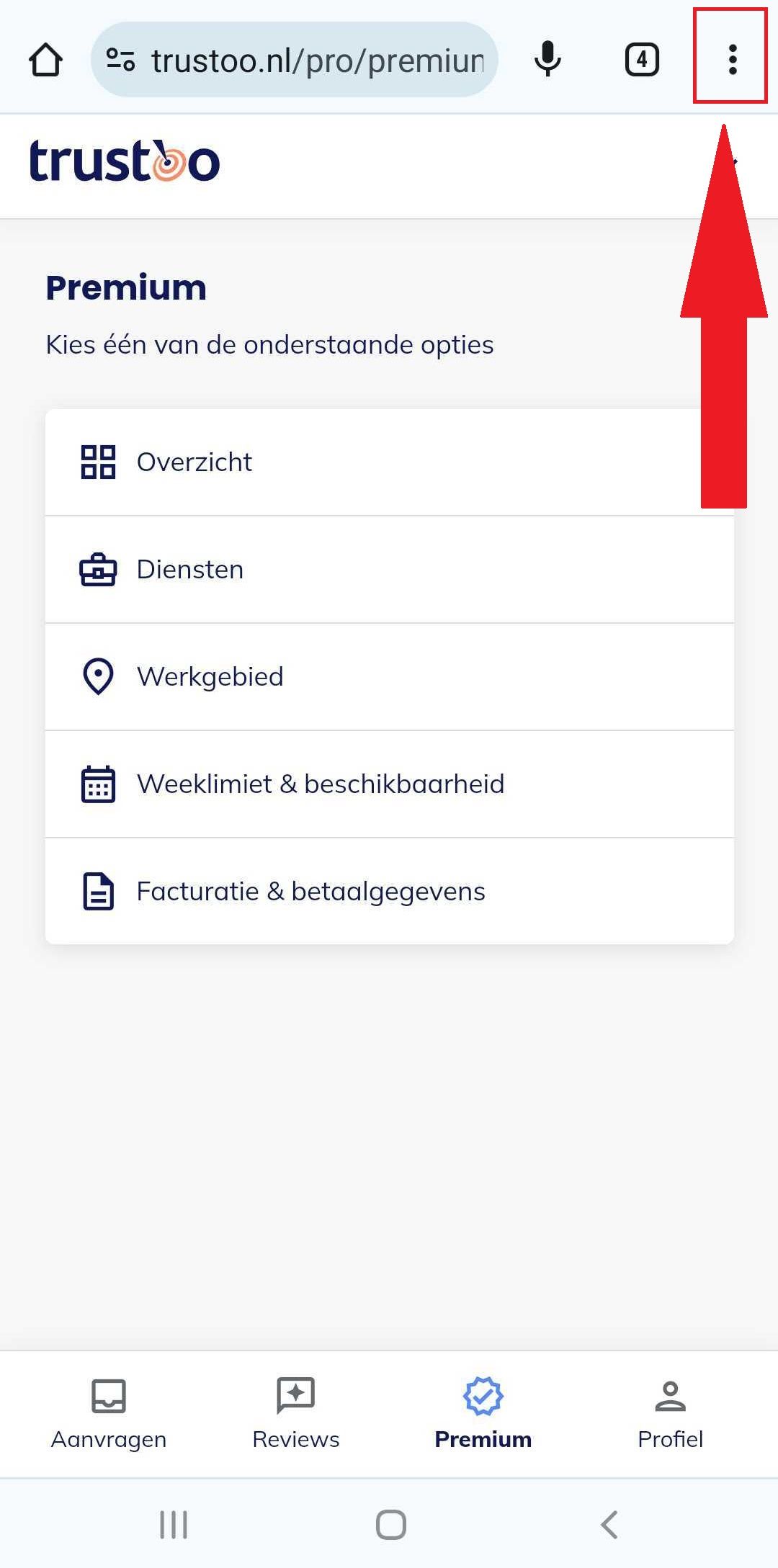
3. Klik vervolgens op 'Toevoegen aan startscherm'

of 'App Installeren'

4. Klik ten slotte op 'Installeren'.
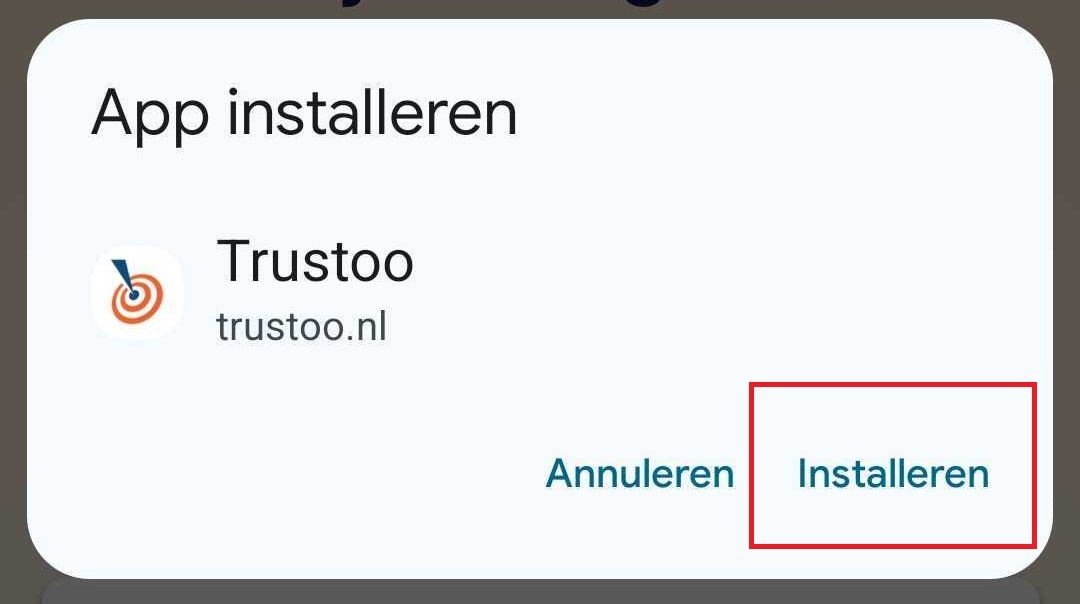
Android (Samsung Internet)
1. Open je Trustoo account in Internet (Samsung).
2. Klik op het menu-icoon van de browser (rechts onderin de drie strepen).
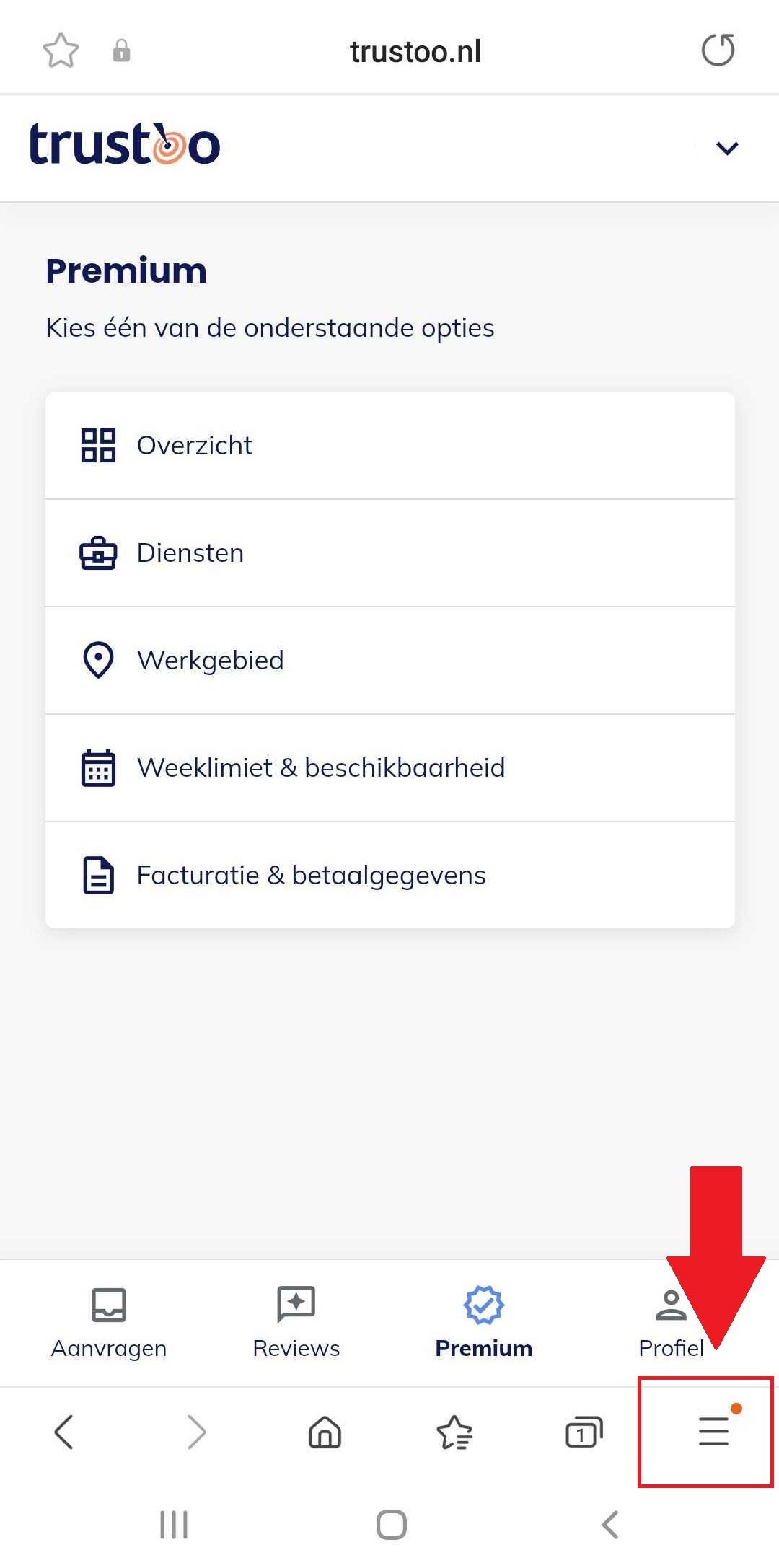
3. Klik vervolgens op 'Pagina toevoegen aan'
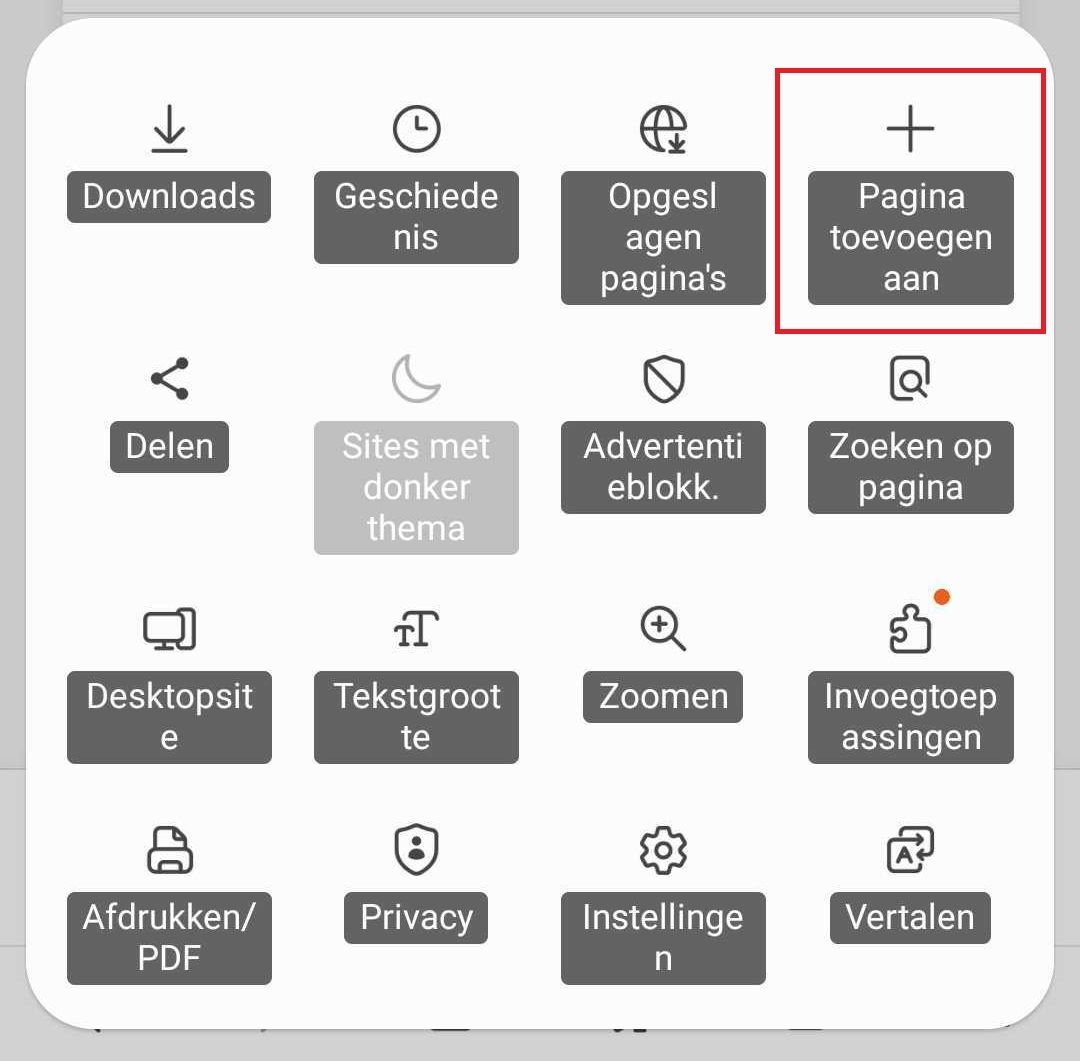
4. Selecteer 'Startscherm'.
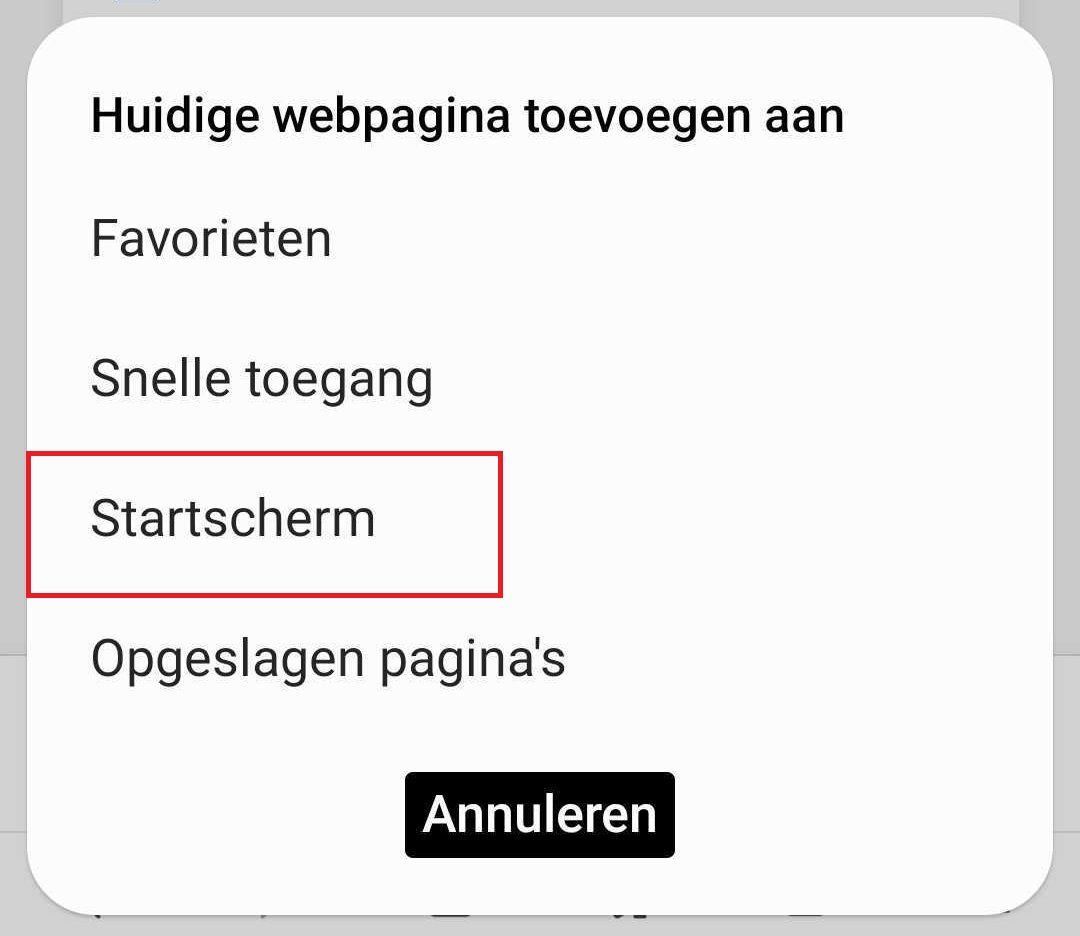
5. Klik ten slotte op 'Toevoegen'.
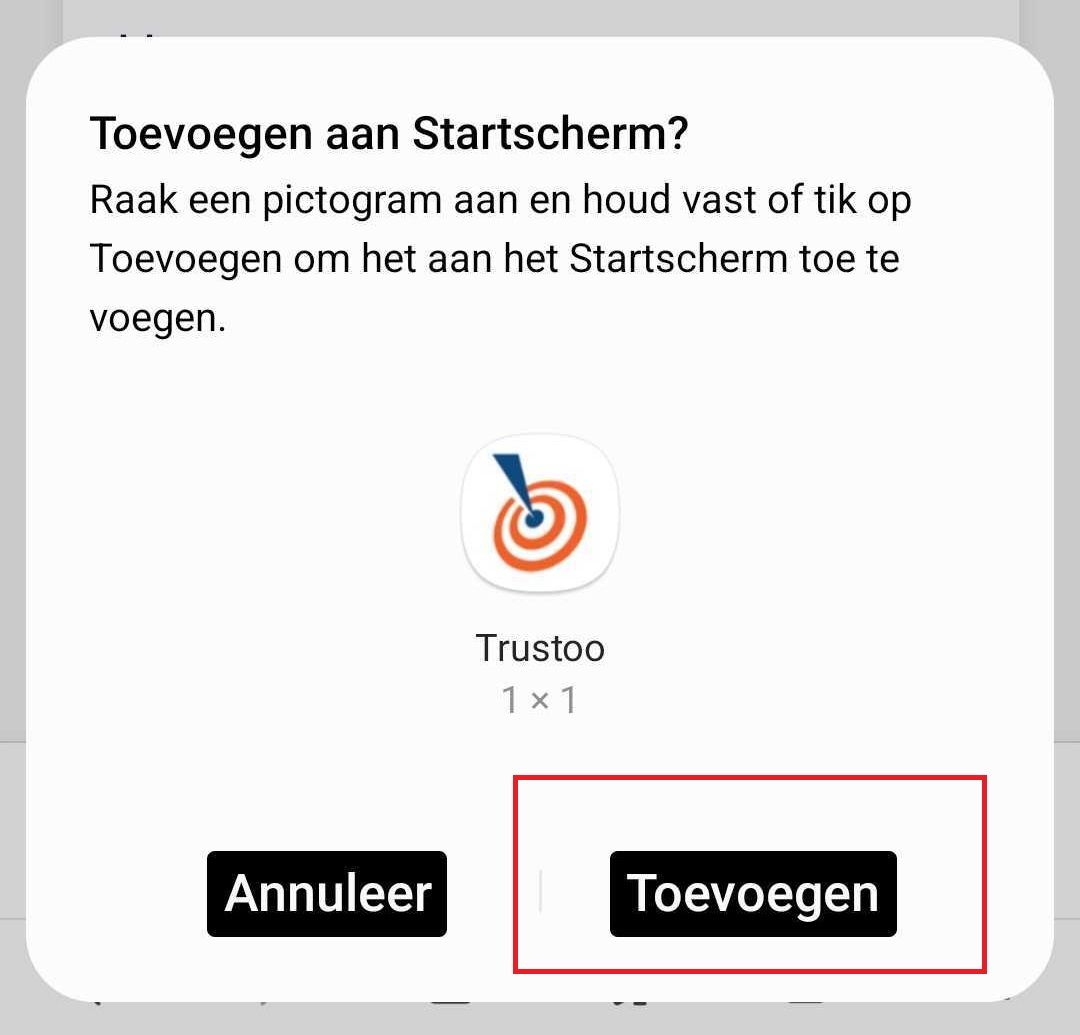
Kan ik de installatielink meerdere keren gebruiken?
Ja, dat is mogelijk. Je kunt, als je de app nog niet hebt geïnstalleerd, de app eenvoudig installeren via de link in de mail of via een van de knoppen in het pro-dashboard.
Ik krijg de melding 'Deze browser ondersteunt de Trustoo App niet.' Wat moet ik doen?
Wanneer je deze melding te zien krijgt, kunnen er drie dingen aan de hand zijn:
- Je telefoon heeft een versie die niet up-to-date is
- Je browser is niet up-to-date
- Je browser die je gebruikt is niet geschikt voor het installeren van de app (wij adviseren de app te gebruiken in Safari, Chrome of Samsung Internet.)
Twee mogelijke oplossingen:
- Installeer de nieuwste versie van je telefoon en browser.
- Open de installatielink in een andere browser (Safari, Chrome of Samsung Internet).
Hoe installeer ik de app zonder de link uit de e-mail?
Je kunt de app eenvoudig installeren via je dashboard. Open je dashboard op je telefoon. Ga naar Notificatie instellingen via je accountinstellingen. Hier kom je door te klikken op je naam rechtsboven in de hoek. Klik op Notificatie instellingen en onderaan de pagina vind je een knop om de app te installeren. Volg de instructies en installeer de app.
I don’t speak Dutch, can I use the app?
Currently we don’t support a multi-language app. This means the app is only available in Dutch.
Wat is het verschil tussen de app en de mobiele website?
Je kunt alle instellingen en handelingen van het platform zowel op de website als in de app vinden. Het grootste verschil tussen de app en de mobiele website is dat je via de app notificaties kunt ontvangen. Daarnaast heb je meer ruimte op je scherm ten opzichte van de webversie. Daarnaast heb je al jouw aanvragen op een aparte plek op je telefoon. Dit samen zorgt voor een veel betere gebruikservaring en een snellere reactietijd.
Kan ik de app installeren voor meerdere profielen?
Dat is mogelijk. Nadat je de app hebt geïnstalleerd op een profiel, kan je op dezelfde telefoon de app nog een keer installeren voor een ander profiel. Dit doe je door in te loggen in dat account en de app voor dit profiel te installeren.
Hoe zorg ik dat ik pushmeldingen kan ontvangen?
Wanneer je de app voor het eerst opent, wordt je gevraagd of je ‘App-meldingen en notificaties’ wilt activeren. Nadat je dit hebt geaccepteerd, ontvang je pushmeldingen voor bijvoorbeeld nieuwe aanvragen en berichten. Wanneer je ‘App-meldingen en notificaties’ weigert, kan het zijn dat je dit eerst moet aanpassen bij de instellingen van je telefoon voordat je pushmeldingen kunt ontvangen van Trustoo.
Waarom openen de links in de mail de browser in plaats van de app?
Dit heeft te maken met het besturingssysteem van je telefoon. Op iOS (Apple) telefoons moet je de notificaties gebruiken om in je app te komen, en worden links uit mails geopend in de mobiele website. Voor het gebruik van ons platform maakt dit niet uit, aangezien de functionaliteiten hetzelfde zijn in de app en de mobiele website. Wil je aanvragen in de App beantwoorden? Dan kan je het beste via je notificaties of het icoon naar de app gaan.
Waarom blijven de meldingen bij mijn app-icoon staan?
Dit heeft te maken met het besturingssysteem van je telefoon. Op Android-telefoons zijn melding-iconen van de Trustoo App een weerspiegeling van het aantal notificaties dat je open hebt staan in het Meldingencentrum op je telefoon. Door deze notificaties te verwijderen, verdwijnen de melding-iconen bij de app.
Ik wil geen WhatsApp- en app-notificaties ontvangen. Hoe zet ik WhatsApp-notificaties uit?
WhatsApp notificaties uitzetten is eenvoudig te doen in je dashboard.
- Open je Trustoo account
- Klik op je naam rechtsboven en open het account-menu
- Klik op 'WhatsApp notificaties'
- Pas je instellingen aan en sla op.






